Πώς να δημιουργήσετε μια δημοσκόπηση στο Outlook
Γνωρίζατε(Did) ότι στο Microsoft Outlook υπάρχει δυνατότητα δημιουργίας ψηφοφορίας; Η δημιουργία δημοσκοπήσεων μέσω email(Creating email polls) στο Microsoft Outlook μπορεί να σας βοηθήσει να κάνετε μια ερώτηση και στη συνέχεια να τη στείλετε μέσω email για να λάβετε σχόλια από τους παραλήπτες. Μόλις σταλεί το μήνυμα, οι παραλήπτες θα ψηφίσουν απευθείας μέσω email.
Στο Outlook , υπάρχει μια δυνατότητα γρήγορης δημοσκόπησης, αλλά αν δεν βλέπετε μια δυνατότητα γρήγορης δημοσκόπησης στην καρτέλα εισαγωγής, υπάρχει μια άλλη μέθοδος για να δημιουργήσετε μια δημοσκόπηση. Σε αυτό το σεμινάριο, θα εξηγήσουμε αυτήν τη μέθοδο.
Πώς να δημιουργήσετε μια δημοσκόπηση στο Outlook
Ανοίξτε το Outlook(Outlook) .

Κάντε κλικ στο κουμπί Νέο email(New Email) .
Στο παράθυρο Νέο email(New Email) , κάντε κλικ στην καρτέλα Επιλογές .(Options)
Στην ομάδα Παρακολούθηση(Tracking) , κάντε κλικ στο αναπτυσσόμενο βέλος Χρήση κουμπιού ψηφοφορίας .(Use Voting Button)
Το κουμπί Χρήση ψηφοφορίας(Use Voting Button) είναι μια δυνατότητα στο Outlook που προσθέτει ένα κουμπί ψηφοφορίας στο μήνυμα. Το άτομο που διαβάζει το μήνυμα μπορεί να ψηφίσει για οποιαδήποτε από τις επιλογές που υποδεικνύετε και η ψήφος θα σας σταλεί πίσω ως συγκεκριμένο μήνυμα ηλεκτρονικού ταχυδρομείου.
Στη λίστα, έχετε επιλογές όπως Έγκριση. Απόρριψη(Approve; Reject) , Ναι. Όχι(Yes; No) , Ναι. Όχι(Yes; No) ; Ίσως(Maybe) , και Προσαρμοσμένο(Custom) , όπου μπορείτε να προσαρμόσετε τις επιλογές σας.
Σε αυτό το σεμινάριο, θέλουμε να δημιουργήσουμε τις επιλογές μας. θα κάνουμε κλικ στο Custom στη λίστα.
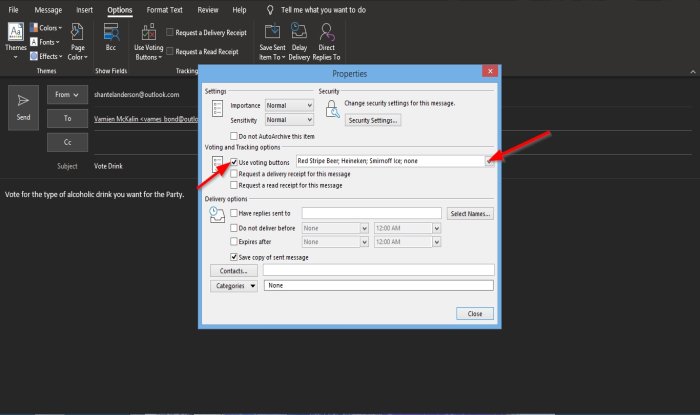
Θα ανοίξει ένα παράθυρο διαλόγου Ιδιότητες .(Properties)
Στην ενότητα Επιλογές ψηφοφορίας και παρακολούθησης(Voting and tracking options) , βεβαιωθείτε ότι έχετε κάνει κλικ στο πλαίσιο ελέγχου για τη χρήση κουμπιών ψηφοφορίας.
Στο πλαίσιο λίστας, εισαγάγετε τις επιλογές που θέλετε.
Στη συνέχεια, κλείστε το παράθυρο διαλόγου.

Θα δείτε ένα κουμπί επιβεβαίωσης πάνω από το μήνυμα που θα αναφέρει, Έχετε προσθέσει κουμπιά ψηφοφορίας σε αυτό το μήνυμα(You added voting buttons to this message) .
Εάν κάνετε ξανά κλικ στη δυνατότητα Χρήση κουμπιού ψηφοφορίας(Use Voting Button) , θα δείτε τις επιλογές που εισαγάγατε στο πλαίσιο διαλόγου Ιδιότητες(Properties) στη λίστα.
Βεβαιωθείτε ότι η προσαρμοσμένη επιλογή είναι επιλεγμένη.
Στη συνέχεια, κάντε κλικ στην επιλογή Αποστολή(Send) .
Ακόμα κι αν είστε ο αποστολέας, μπορείτε επίσης να ψηφίσετε σε αυτή τη ψηφοφορία.

Στο Απεσταλμένα στοιχεία(Sent items) , κάντε κλικ στο email δημοσκόπησης που μόλις στείλατε.
Θα δείτε ένα κουμπί πάνω από το μήνυμα ηλεκτρονικού ταχυδρομείου σας που θα δηλώνει: Προσθέσατε κουμπιά ψηφοφορίας σε αυτό το μήνυμα. Κάντε κλικ εδώ για να ψηφίσετε.(You added voting buttons to this message. Click here to vote.)
Κάντε κλικ(Click) στο κουμπί και επιλέξτε μια επιλογή.

Θα ανοίξει ένα παράθυρο διαλόγου του Microsoft Outlook με επιλογές για (Microsoft Outlook)Αποστολή της απάντησης τώρα(Send the response now) ή Επεξεργασία της απάντησης πριν την αποστολή(Edit the response before sending) .
Επιλέγουμε να στείλουμε την απάντηση τώρα(Send the response now) .
Τότε ΟΚ(Ok) .

Στα Εισερχόμενα(Inbox) , θα δείτε τι ψηφίζει το άτομο ή τα άτομα.
Ελπίζουμε αυτό το σεμινάριο να σας βοηθήσει να κατανοήσετε πώς να δημιουργήσετε μια δημοσκόπηση μέσω email(Email Poll) στο Outlook .
Σχετικό(Related) : Διακόπτες γραμμής εντολών του Outlook(Outlook Command Line Switches) στα Windows 10.
Related posts
Σφάλμα κατά τη φόρτωση του μηνύματος Σφάλμα του Outlook σε κινητά Android
Πώς να βελτιστοποιήσετε την εφαρμογή Outlook για κινητά για το τηλέφωνό σας
Πώς να στείλετε μια πρόσκληση για μια σύσκεψη στο Outlook
Το Outlook.com δεν λαμβάνει ούτε αποστέλλει μηνύματα ηλεκτρονικού ταχυδρομείου
Πώς να αδειάσετε τον φάκελο ανεπιθύμητης αλληλογραφίας στο Outlook
Αποστολή ή λήψη αναφερόμενου σφάλματος (0x80042109) στο Outlook
Πώς να ενεργοποιήσετε και να ζητήσετε την παράδοση ή την απόδειξη ανάγνωσης στο Outlook
Αποστολή ή λήψη αναφερόμενου σφάλματος 0x800CCC0F στο Outlook
Πώς να προσθέσετε ροές RSS στο Outlook στα Windows 11/10
Πώς να προσθέσετε το έξυπνο πλακίδιο του Outlook στη σελίδα νέας καρτέλας στο Edge
Σφάλμα του Outlook 80041004 συγχρονισμού της ιεραρχίας του φακέλου σας
Μετατρέψτε το NSF σε PST χρησιμοποιώντας δωρεάν εργαλεία μετατροπέα NSF σε PST
Τρόπος αποστολής μηνυμάτων ηλεκτρονικού ταχυδρομείου που έχουν κολλήσει στα Εξερχόμενα του προγράμματος-πελάτη Microsoft Outlook
Δεν ήταν δυνατός ο προγραμματισμός του σφάλματος σύσκεψης - Σφάλμα ομάδων στο Outlook
Πώς να αρχειοθετήσετε μηνύματα ηλεκτρονικού ταχυδρομείου και να ανακτήσετε αρχειοθετημένα μηνύματα ηλεκτρονικού ταχυδρομείου στο Outlook
Σταματήστε το Outlook να προσθέτει αυτόματα συμβάντα Ημερολογίου από μηνύματα ηλεκτρονικού ταχυδρομείου
Πώς να ξεκινήσετε τα Word, Excel, PowerPoint, Outlook σε ασφαλή λειτουργία
Το Email Insights για Windows σάς επιτρέπει να αναζητάτε γρήγορα το Outlook email και Gmail
Πώς να ενεργοποιήσετε τη σκοτεινή λειτουργία στο OneNote ή το Outlook
Πώς να προσθέσετε έναν πίνακα σε μηνύματα ηλεκτρονικού ταχυδρομείου Gmail και Outlook
